Како ресетовати Виндовс 10 са лозинком или без ње
мисцеланеа / / August 05, 2021
Виндовс 10 је већ довољно дуго импресиван у погледу својих перформанси. Виндовс 10 се добро изводи на готово свим уређајима и такође има велику брзину одзива. Једна од најбољих ствари је што су минимални хардверски захтеви овог ОС прилично велики и у погледу приступачности и функционалности. Међутим, и даље можете пронаћи неколико проблема везаних за његове перформансе током времена и можда ће вас довести до ресетовања оперативног система Виндовс 10. То се обично догађа када ваш систем преплави софтвер из различитих извора. Такође могу бити ситуације када отворите лаптоп / ПЦ и схватите да сте заборавили лозинку. У таквим случајевима је мудра одлука ресетовати Виндовс 10 учитан на вашем уређају.
Дакле, ако тражите како да ресетујете Виндовс 10, у случају да сте заборавили лозинку или да побољшате перформансе рачунара. Дефинитивно сте на правом месту. Као и у овом чланку, знаћемо како ресетовати Виндовс 10 са лозинком или без ње.
Преглед садржаја
- 1 Како ресетовати Виндовс 10 са закључаног екрана
- 2 Ресетујте Виндовс 10 ПЦ из системских поставки
- 3 Изгубио сам лозинку за Виндовс 10
- 4 Закључак
Како ресетовати Виндовс 10 са закључаног екрана
Виндовс 10 има неке унапред дефинисане скупове алата који вам могу помоћи да ресетујете Виндовс 10 машину. Процес је врло једноставан и може се изводити без икаквих техничких предуслова. Следите доле наведене кораке да бисте ресетовали Виндовс 10 на фабричке поставке са самог закључаног екрана. Али једна ствар коју треба приметити је да ћете праћењем овог процеса изгубити сав софтвер / апликације сачуване на ХДД-у уређаја.
На закључаном екрану притисните и држите тастер СХИФТ, а затим кликните икону напајања и изаберите РЕСТАРТ.
Идите на опцију Решавање проблема под 'Изабери опцију' & изаберите “Поново покрените овај рачунар" опција.
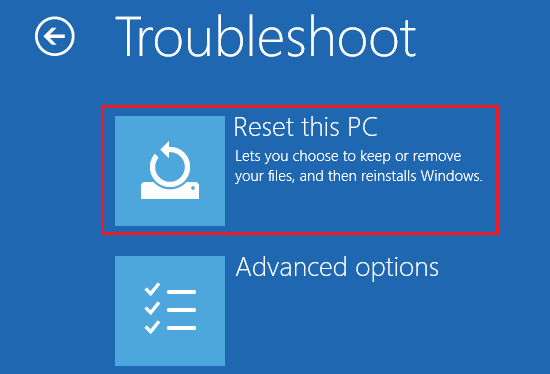
На крају, одаберите Задржи моје датотеке или опцију Уклони све и сачекајте неко време да обрадите поставке ресетовања.
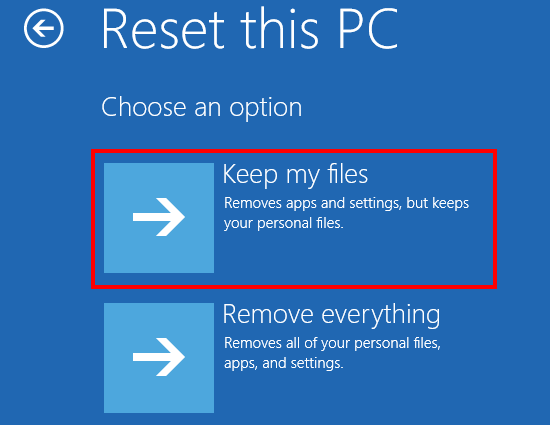
Белешка: Када одаберете опцију Задржи моје датотеке, сав софтвер и апликације независних произвођача биће избрисани, али ће ваше личне датотеке бити сачуване. Али ако одаберете опцију Уклони све, она ће избрисати све ваше податке сачуване на чврстом диску вашег уређаја.
Ресетујте Виндовс 10 ПЦ из системских поставки
Морате да се пријавите на свој рачунар / лаптоп да бисте приступили опцији „Ресетуј овај рачунар“ у Подешавањима. Следите кораке у наставку да бисте ресетовали Виндовс 10:
Такође прочитајте: Како инсталирати АДБ и Фастбоот на Виндовс
Отворите апликацију Виндовс подешавања. Можете га пронаћи кликом на тастер Виндовс и одабиром иконе зупчаника. Затим кликните на опцију Ажурирање и безбедност.
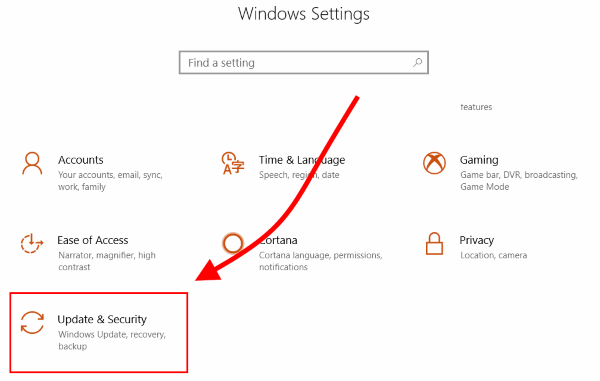
Кликните картицу за опоравак и одаберите опцију „Започни“ у оквиру Ресетуј овај рачунар.

Сада можете видети две опције Задржи моје датотеке и Уклони све. Изаберите било коју од ових опција према вашим жељама.
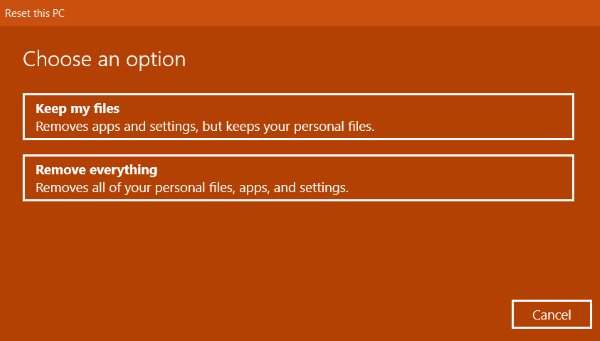
На крају, кликните опцију Ресетуј да бисте ресетовали рачунар.
Изгубио сам лозинку за Виндовс 10
У случају да сте изгубили или заборавили лозинку за Виндовс, и даље можете ресетовати Виндовс машину. Сви кораци су слични ономе што сте прочитали у горњем одељку. Међутим, у последњем кораку је мало промене.
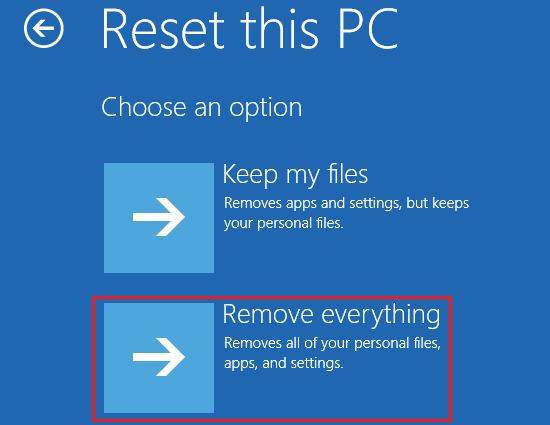
Под „Ресетуј овај рачунар“ можете да изаберете само опцију Уклони све. Ако се не сећате лозинке, не можете да изаберете опцију Задржи моје датотеке јер тражи Мицрософт лозинку.
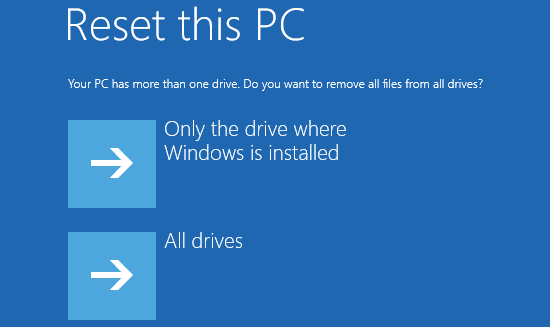
Касније ће вас тражити да форматирате погон да бисте покренули нову копију оперативног система Виндовс 10. А након уклањања свих података (укључујући личне датотеке), сада можете да направите нови налог и започнете нови поступак.
Закључак
Сасвим је добро видети да је Виндовс додао функцију за ресетовање Виндовс 10 рачунара чак и без знања лозинке. У ранијим верзијама оперативног система Виндовс ова опција није била доступна. Као резултат, корисници су морали да користе спољне дискове или УСБ. Још једна одлична ствар је што не морате да тражите кључеве производа сваки пут када ресетујете рачунар. Будући да су рачунари данас дигитално регистровани преко Интернета, све се ради аутоматски и без напора.
Најбољи избор уредника:
- Преузмите и инсталирајте МИУИ 11 на Ксиаоми Ми А2
- 5 најпопуларнијих апликација за Виндовс за 2020. годину
- Како онемогућити аутоматско поновно покретање у оперативном систему Виндовс 10
- Да ли је Поцо лансирао Поцо Кс2 са водоотпорном ИП оценом?
- Поправите проблем заглављеног менија Старт Мену Виндовс менија преко целог екрана
Рахул је студент рачунарства са великим интересовањем за област технике и теме крипто валута. Већину времена проводи или пишући или слушајући музику или путујући по невиђеним местима. Верује да је чоколада решење за све његове проблеме. Живот се догоди, а кафа помаже.



